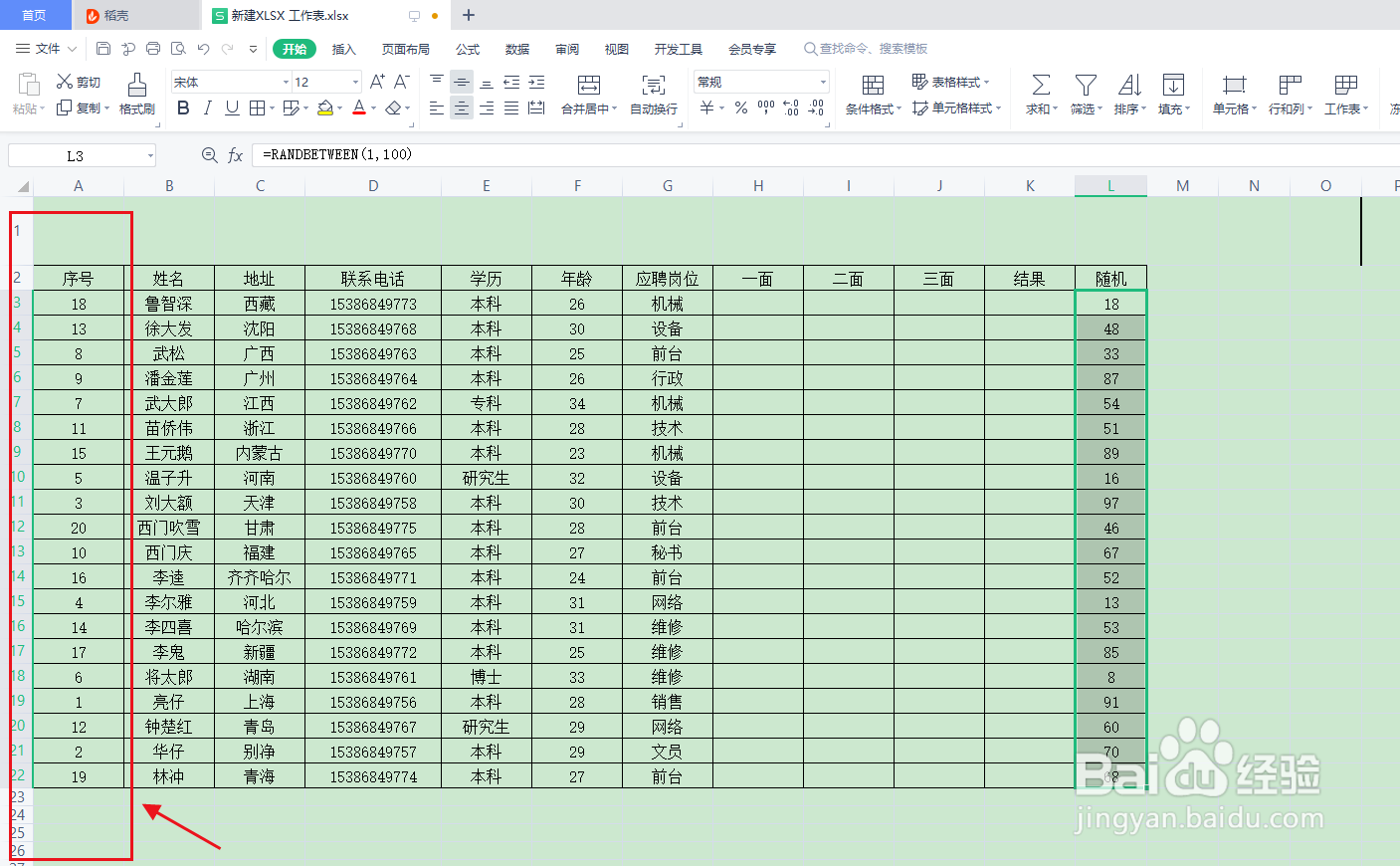1、第一步:我们先制作下今日练习目标:如何利用函数制作随机次序表,这里用到字体、加粗、字号、黑粗边框。
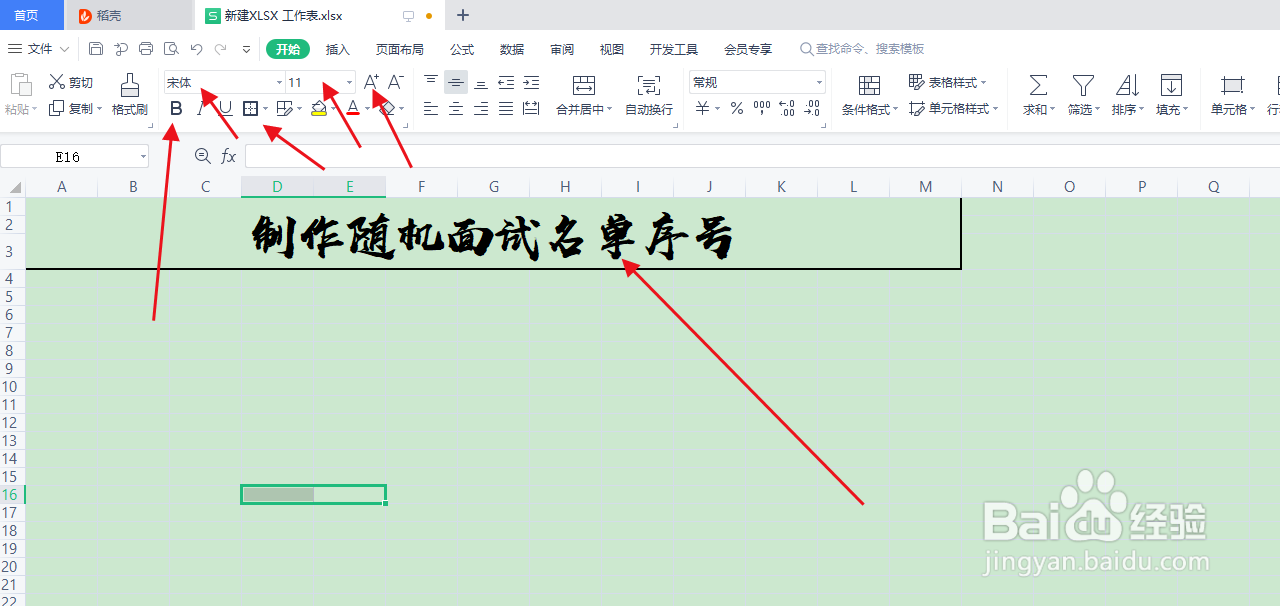
2、第二步:我们制作今天的文字素材,利用之前学过的填充杆进行制作。

3、第三步:我们在表格外面的一列选择一个单元格,点击公式插入函数,就会打开函数查询框。
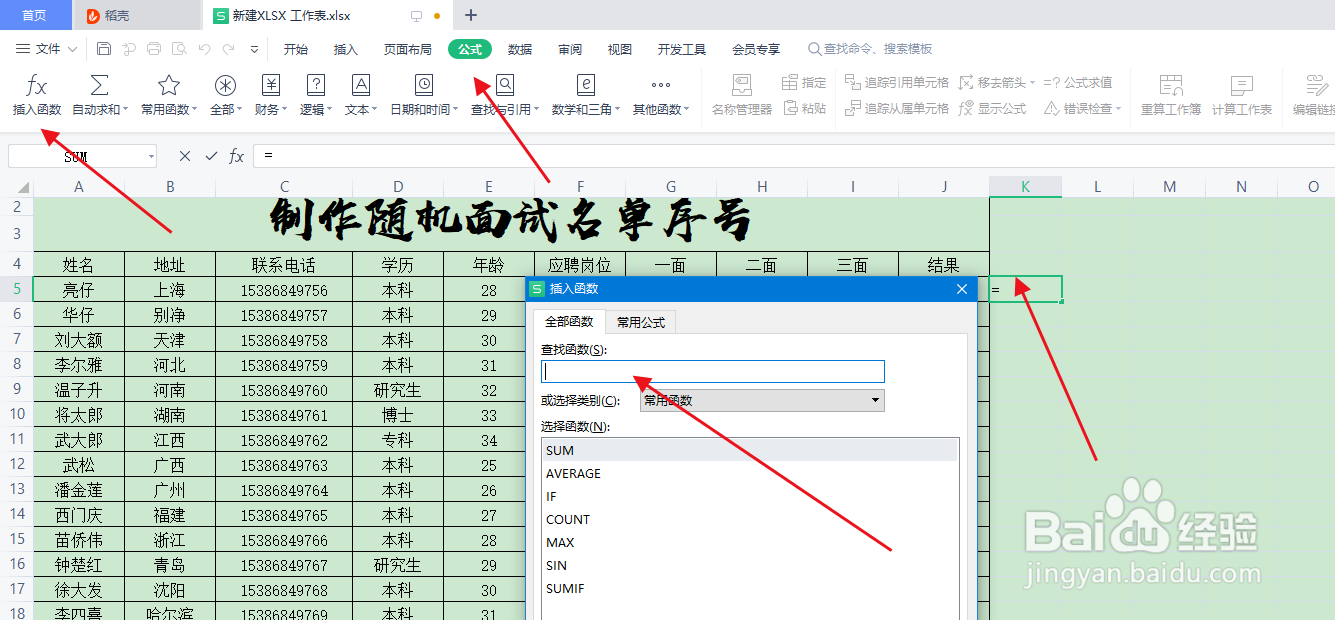
4、第四步:我们在搜索框里面输入rand函数,会看到系统的提示,这里我们选择randbetween函数,会直接转到函数的设置框。
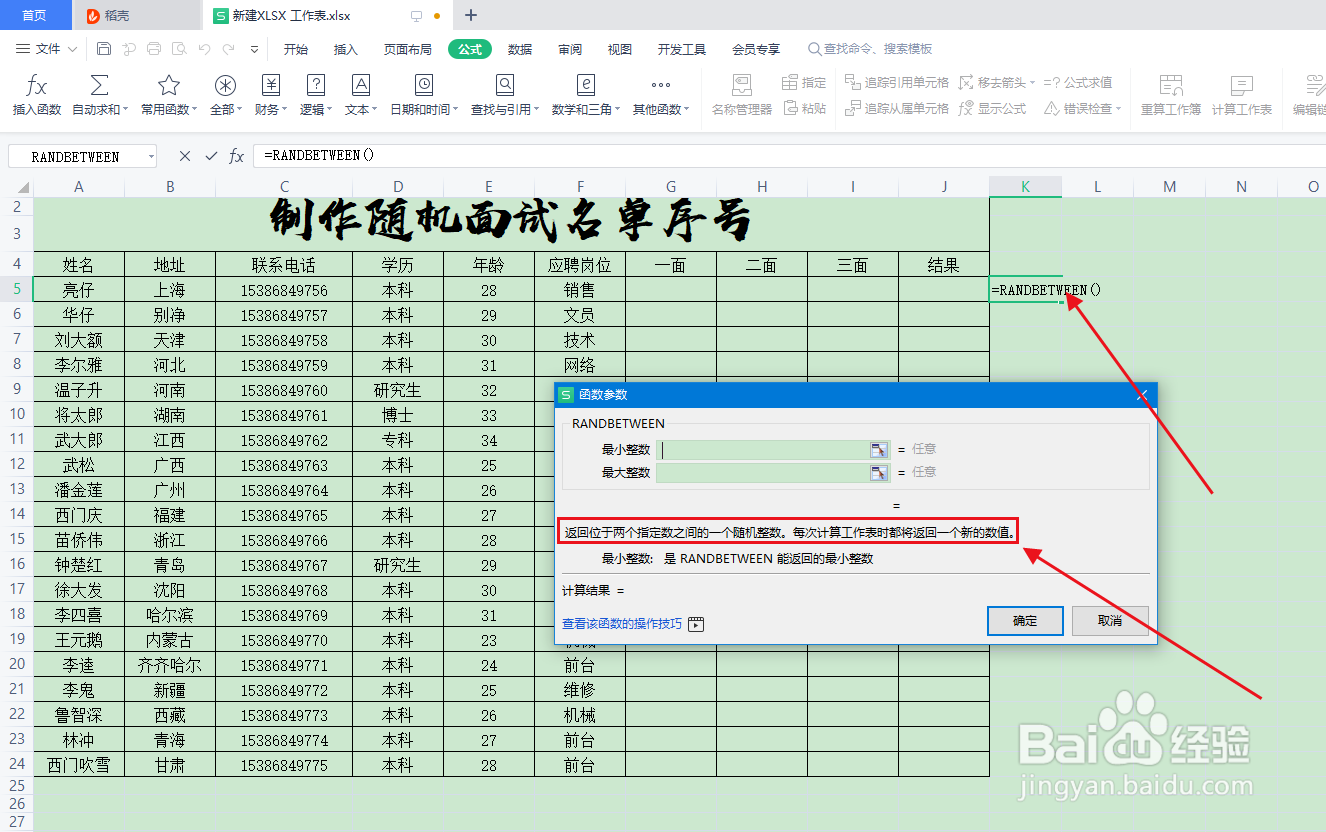
5、第五步:我们在最小和最大的框里分别填入1和100,数字会在这个里面随机显示,具体如下图。
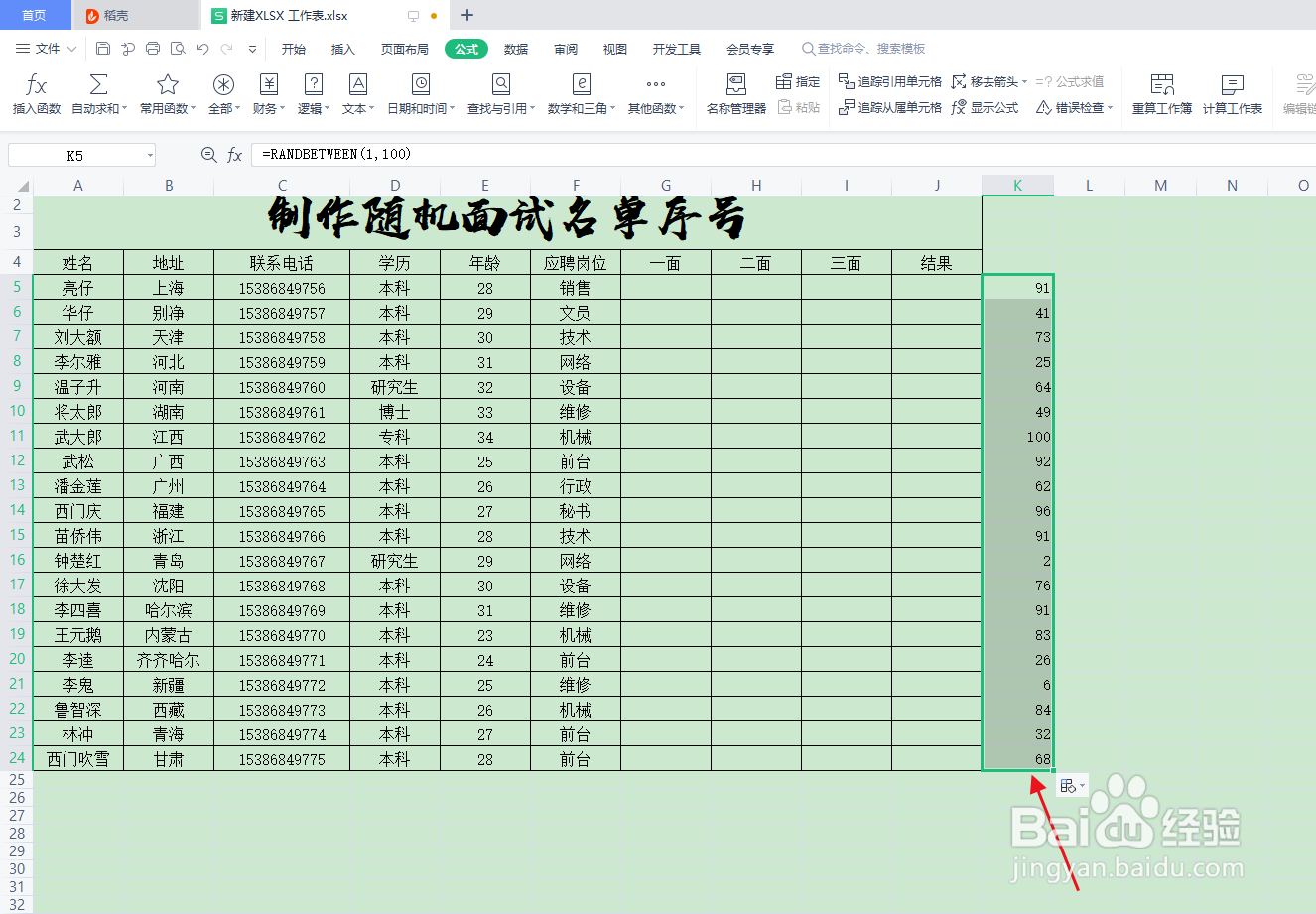
6、第六步:选择随机数字的单元格,我们点击升序按钮,给进行排序。

7、第七步:由于每个面试的人都有一个序号,这里的目的是打乱原有的数据,在升序之后,我们就可以看到面试的序号被打乱了。